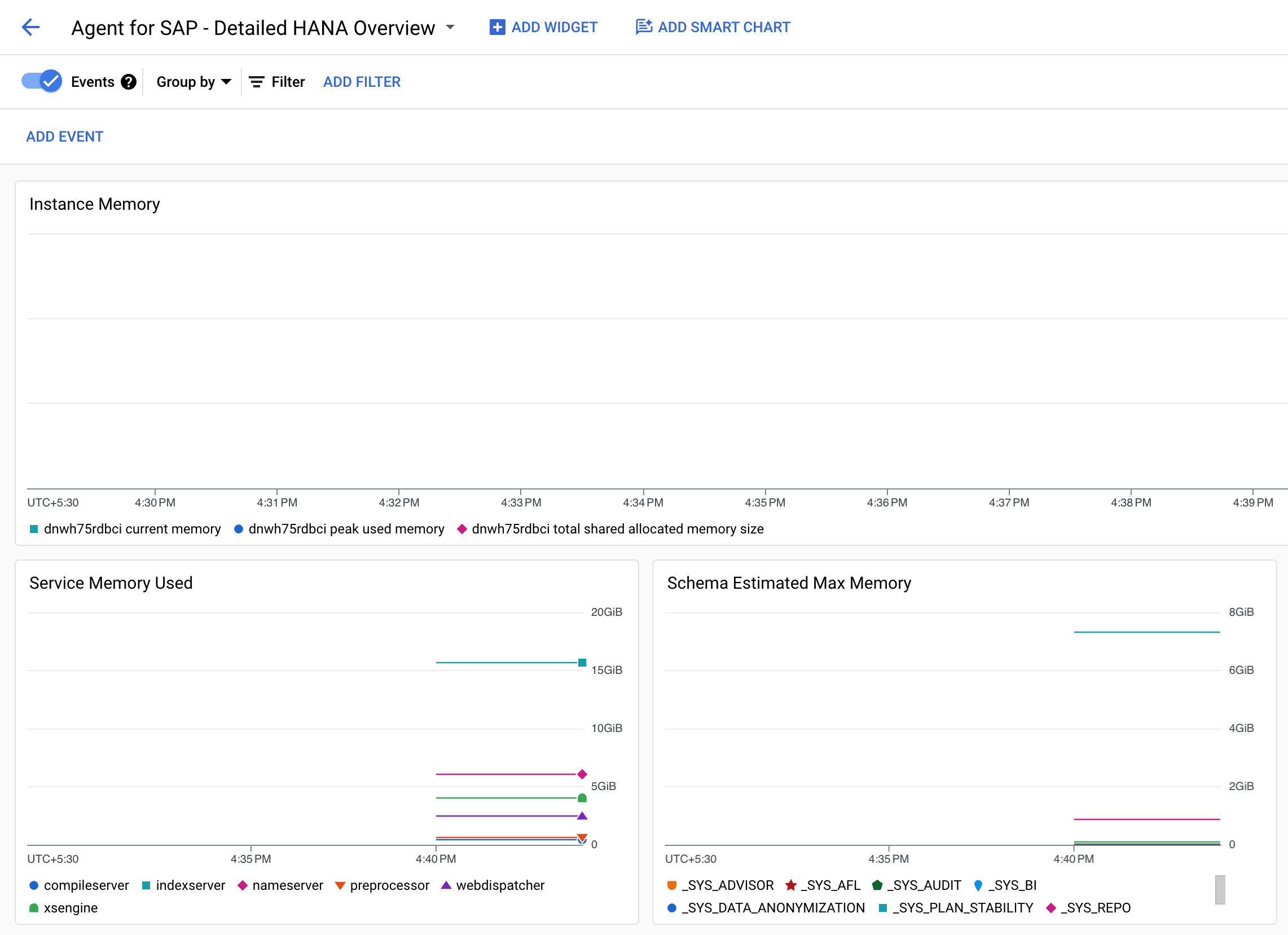En esta guía, se muestra cómo configurar el agente de Google Cloudpara SAP para recopilar las métricas de supervisión de SAP HANA de tus sistemas SAP HANA.
Si deseas obtener información sobre esta función, consulta Supervisa SAP HANA con el agente de Google Cloudpara SAP.
Antes de comenzar
- Valida la instalación del agente de Google Cloudpara SAP. Para obtener instrucciones, consulta la guía de instalación de tu situación.
- Si instalaste el agente en un servidor de la solución Bare Metal, asegúrate de que hayas completado los requisitos previos necesarios y configurado una cuenta de servicio. Si deseas obtener instrucciones, consulta Configura el agente de Google Cloudpara SAP en Linux.
Roles de IAM obligatorios
Para garantizar que la cuenta de servicio tenga los permisos necesarios para permitir que el agente de Google Cloudpara SAP recopile métricas de supervisión de SAP HANA, pídele a tu administrador que le otorgue a la cuenta de servicio los siguientes roles de IAM en tu proyecto:
-
Compute Viewer (
roles/compute.viewer): Para recopilar las métricas de supervisión de SAP HANA de la instancia de Compute Engine que aloja tu sistema SAP. -
Escritor de métricas de Monitoring (
roles/monitoring.metricWriter): Para escribir las métricas recopiladas en Cloud Monitoring. -
(Opcional) Descriptor de acceso a secretos de Secret Manager (
roles/secretmanager.secretAccessor): Si usas Secret Manager para almacenar la contraseña y conectarte a la base de datos de SAP HANA.
Para obtener más información sobre cómo otorgar roles, consulta Administra el acceso a proyectos, carpetas y organizaciones.
Estos roles predefinidos contienen los permisos necesarios para permitir que el agente de Google Cloudpara SAP recopile métricas de supervisión de SAP HANA. Para ver los permisos exactos que son necesarios, expande la sección Permisos requeridos:
Permisos necesarios
Se requieren los siguientes permisos para permitir que el agente de Google Cloudpara SAP recopile métricas de supervisión de SAP HANA:
-
Para recopilar las métricas de supervisión de SAP HANA de la instancia de Compute Engine host y escribirlas en Cloud Monitoring, haz lo siguiente:
-
monitoring.timeSeries.create -
compute.nodeGroups.get -
compute.nodeGroups.list
-
-
Si usas Secret Manager para almacenar la contraseña y conectarte a la base de datos de SAP HANA, sigue estos pasos para acceder al secreto:
secretmanager.versions.access
Es posible que tu administrador también pueda otorgar estos permisos a la cuenta de servicio con roles personalizados o con otros roles predefinidos.
Roles obligatorios de SAP HANA
Para permitir que el agente recopile métricas de tu base de datos de SAP HANA, asegúrate de que el usuario de SAP HANA que especifiques en el archivo de configuración del agente tenga el rol MONITORING.
Para obtener información sobre este rol, consulta el documento de SAP Funciones de base de datos estándar.
Habilita la recopilación de métricas de supervisión de SAP HANA
Si deseas habilitar la recopilación de métricas de supervisión de SAP HANA con el agente deGoogle Cloudpara SAP, sigue estos pasos:
Establece una conexión SSH con tu instancia de Compute Engine o el servidor de la solución Bare Metal.
Reemplaza el archivo de configuración del agente:
/etc/google-cloud-sap-agent/configuration.json
Como alternativa, también puedes realizar esta configuración mediante la ejecución de comandos. Para obtener más información, consulta Comandos de configuración para el agente de Google Cloudpara SAP.
En la sección
hana_monitoring_configuration, realiza lo siguiente:- Para el parámetro
enabled, establece el valortrue. - En la sección
hana_instances, especifica las instancias de SAP HANA que deseas que supervise el agente. - De manera opcional, define consultas personalizadas. Para obtener información sobre cómo definir consultas personalizadas y ver ejemplos, consulta Define consultas personalizadas.
De manera opcional, inhabilita las consultas integradas o predeterminadas. Para obtener instrucciones, consulta Inhabilita una consulta en SQL.
Para obtener información sobre los parámetros de configuración, consulta Parámetros de configuración.
- Para el parámetro
De manera opcional, en la sección
cloud_properties, puedes actualizar los valores del parámetro que se configuran de forma automática. Para hacerlo, agrega la seccióncloud_propertiesa tu archivo de configuración y, luego, especifica las propiedades obligatorias y sus valores.Guarda el archivo de configuración.
Reinicia el agente para que se aplique la configuración nueva:
sudo systemctl restart google-cloud-sap-agent
Archivos de configuración de ejemplo
Instancia de Compute Engine
Los siguientes ejemplos son archivos de configuración completos del agente deGoogle Cloudpara SAP que se ejecuta en unainstancia de Compute Engine, en el que está habilitada la recopilación de las métricas de supervisión de SAP HANA. Ten en cuenta que la consulta personalizada incluida en estos ejemplos, llamada custom_query, sigue los lineamientos de definición de consultas personalizadas que se especifican en Define consultas personalizadas.
En el siguiente ejemplo, se usa una clave de almacenamiento seguro de usuario (hdbuserstore) para la autenticación de SAP HANA:
{ "provide_sap_host_agent_metrics": true, "bare_metal": false, "log_level": "INFO", "log_to_cloud": true, "collection_configuration": { "collect_workload_validation_metrics": true, "collect_process_metrics": false }, "discovery_configuration": { "enable_discovery": true, "enable_workload_discovery": true }, "hana_monitoring_configuration": { "enabled": true, "sample_interval_sec": 60, "query_timeout_sec": 30, "execution_threads": 20, "hana_instances": [ { "name": "local", "sid": "DEH", "user": "system", "hdbuserstore_key": "user_store_key" }, { "name": "remote", "sid": "DEH", "user": "system", "hdbuserstore_key": "user_store_key" } ], "queries": [ { "name": "custom_query", "enabled": true, "sql": "SELECT * FROM MyTable;", "columns": [ { "name": "string", "metric_type": "METRIC_LABEL", "value_type": "VALUE_STRING" }, { "name": "bool", "metric_type": "METRIC_GAUGE", "value_type": "VALUE_BOOL" }, { "name": "int", "metric_type": "METRIC_GAUGE", "value_type": "VALUE_INT64" }, { "name": "double", "metric_type": "METRIC_GAUGE", "value_type": "VALUE_DOUBLE" } ] }, { "name": "default_host_queries", "enabled": false } ] } }
En el siguiente ejemplo, se usa un nombre de usuario y un secreto de Secret Manager para la autenticación de SAP HANA:
{ "provide_sap_host_agent_metrics": true, "bare_metal": false, "log_level": "INFO", "log_to_cloud": true, "collection_configuration": { "collect_workload_validation_metrics": true, "collect_process_metrics": false }, "discovery_configuration": { "enable_discovery": true, "enable_workload_discovery": true }, "hana_monitoring_configuration": { "enabled": true, "sample_interval_sec": 60, "query_timeout_sec": 30, "execution_threads": 20, "hana_instances": [ { "name": "local", "sid": "DEH", "host": "localhost", "port": "30015", "user": "system", "secret_name": "password-secret-name" }, { "name": "remote", "sid": "DEH", "host": "10.123.0.12", "port": "30015", "user": "system", "secret_name": "password-secret-name" } ], "queries": [ { "name": "custom_query", "enabled": true, "sql": "SELECT * FROM MyTable;", "columns": [ { "name": "string", "metric_type": "METRIC_LABEL", "value_type": "VALUE_STRING" }, { "name": "bool", "metric_type": "METRIC_GAUGE", "value_type": "VALUE_BOOL" }, { "name": "int", "metric_type": "METRIC_GAUGE", "value_type": "VALUE_INT64" }, { "name": "double", "metric_type": "METRIC_GAUGE", "value_type": "VALUE_DOUBLE" } ] }, { "name": "default_host_queries", "enabled": false } ] } }
En el siguiente ejemplo, se usa un nombre de usuario y una contraseña para la autenticación de SAP HANA. En su lugar, te recomendamos que uses un secreto de Secret Manager o una clave de almacenamiento seguro de usuario (hdbuserstore) para la autenticación de SAP HANA.
{ "provide_sap_host_agent_metrics": true, "bare_metal": false, "log_level": "INFO", "log_to_cloud": true, "collection_configuration": { "collect_workload_validation_metrics": true, "collect_process_metrics": false }, "discovery_configuration": { "enable_discovery": true, "enable_workload_discovery": true }, "hana_monitoring_configuration": { "enabled": true, "sample_interval_sec": 60, "query_timeout_sec": 30, "execution_threads": 20, "hana_instances": [ { "name": "local", "sid": "DEH", "host": "localhost", "port": "30015", "user": "system", "password": "TempPa55word" }, { "name": "remote", "sid": "DEH", "host": "10.123.0.12", "port": "30015", "user": "system", "password": "TempPa55word" } ], "queries": [ { "name": "custom_query", "enabled": true, "sql": "SELECT * FROM MyTable;", "columns": [ { "name": "string", "metric_type": "METRIC_LABEL", "value_type": "VALUE_STRING" }, { "name": "bool", "metric_type": "METRIC_GAUGE", "value_type": "VALUE_BOOL" }, { "name": "int", "metric_type": "METRIC_GAUGE", "value_type": "VALUE_INT64" }, { "name": "double", "metric_type": "METRIC_GAUGE", "value_type": "VALUE_DOUBLE" } ] }, { "name": "default_host_queries", "enabled": false } ] } }
Servidor de solución Bare Metal
Los siguientes ejemplos son archivos de configuración completos del agente deGoogle Cloudpara SAP que se ejecuta en unade un servidor de la solución Bare Metal, en el que está habilitada la recopilación de las métricas de supervisión de SAP HANA. Ten en cuenta que la consulta personalizada incluida en estos ejemplos, llamada custom_query, sigue los lineamientos de definición de consultas personalizadas que se especifican en Define consultas personalizadas.
En el siguiente ejemplo, se usa una clave de almacenamiento seguro de usuario (hdbuserstore) para la autenticación de SAP HANA:
{ "provide_sap_host_agent_metrics": true, "bare_metal": true, "log_level": "INFO", "log_to_cloud": true, "collection_configuration": { "collect_workload_validation_metrics": true, "collect_process_metrics": false }, "cloud_properties": { "project_id": "my-project", "instance_name": "bms-machine-1", "region": "us-central1", "image": "rhel-8" },
"discovery_configuration": { "enable_discovery": true, "enable_workload_discovery": true }, "hana_monitoring_configuration": { "enabled": true, "sample_interval_sec": 60, "query_timeout_sec": 30, "execution_threads": 20, "hana_instances": [ { "name": "local", "sid": "DEH", "user": "system", "hdbuserstore_key": "user_store_key" }, { "name": "remote", "sid": "DEH", "user": "system", "hdbuserstore_key": "user_store_key" } ], "queries": [ { "name": "custom_query", "enabled": true, "sql": "SELECT * FROM MyTable;", "columns": [ { "name": "string", "metric_type": "METRIC_LABEL", "value_type": "VALUE_STRING" }, { "name": "bool", "metric_type": "METRIC_GAUGE", "value_type": "VALUE_BOOL" }, { "name": "int", "metric_type": "METRIC_GAUGE", "value_type": "VALUE_INT64" }, { "name": "double", "metric_type": "METRIC_GAUGE", "value_type": "VALUE_DOUBLE" } ] }, { "name": "default_host_queries", "enabled": false } ] } }
En el siguiente ejemplo, se usa un nombre de usuario y un secreto de Secret Manager para la autenticación de SAP HANA:
{ "provide_sap_host_agent_metrics": true, "bare_metal": true, "log_level": "INFO", "log_to_cloud": true, "collection_configuration": { "collect_workload_validation_metrics": true, "collect_process_metrics": false }, "cloud_properties": { "project_id": "my-project", "instance_name": "bms-machine-1", "region": "us-central1", "image": "rhel-8" },
"discovery_configuration": { "enable_discovery": true, "enable_workload_discovery": true }, "hana_monitoring_configuration": { "enabled": true, "sample_interval_sec": 60, "query_timeout_sec": 30, "execution_threads": 20, "hana_instances": [ { "name": "local", "sid": "DEH", "host": "localhost", "port": "30015", "user": "system", "secret_name": "password-secret-name" }, { "name": "remote", "sid": "DEH", "host": "10.123.0.12", "port": "30015", "user": "system", "secret_name": "password-secret-name" } ], "queries": [ { "name": "custom_query", "enabled": true, "sql": "SELECT * FROM MyTable;", "columns": [ { "name": "string", "metric_type": "METRIC_LABEL", "value_type": "VALUE_STRING" }, { "name": "bool", "metric_type": "METRIC_GAUGE", "value_type": "VALUE_BOOL" }, { "name": "int", "metric_type": "METRIC_GAUGE", "value_type": "VALUE_INT64" }, { "name": "double", "metric_type": "METRIC_GAUGE", "value_type": "VALUE_DOUBLE" } ] }, { "name": "default_host_queries", "enabled": false } ] } }
En el siguiente ejemplo, se usa un nombre de usuario y una contraseña para la autenticación de SAP HANA. En su lugar, te recomendamos que uses un secreto de Secret Manager o una clave de almacenamiento seguro de usuario (hdbuserstore) para la autenticación de SAP HANA.
{ "provide_sap_host_agent_metrics": true, "bare_metal": true, "log_level": "INFO", "log_to_cloud": true, "collection_configuration": { "collect_workload_validation_metrics": true, "collect_process_metrics": false }, "cloud_properties": { "project_id": "my-project", "instance_name": "bms-machine-1", "region": "us-central1", "image": "rhel-8" },
"discovery_configuration": { "enable_discovery": true, "enable_workload_discovery": true }, "hana_monitoring_configuration": { "enabled": true, "sample_interval_sec": 60, "query_timeout_sec": 30, "execution_threads": 20, "hana_instances": [ { "name": "local", "sid": "DEH", "host": "localhost", "port": "30015", "user": "system", "password": "TempPa55word" }, { "name": "remote", "sid": "DEH", "host": "10.123.0.12", "port": "30015", "user": "system", "password": "TempPa55word" } ], "queries": [ { "name": "custom_query", "enabled": true, "sql": "SELECT * FROM MyTable;", "columns": [ { "name": "string", "metric_type": "METRIC_LABEL", "value_type": "VALUE_STRING" }, { "name": "bool", "metric_type": "METRIC_GAUGE", "value_type": "VALUE_BOOL" }, { "name": "int", "metric_type": "METRIC_GAUGE", "value_type": "VALUE_INT64" }, { "name": "double", "metric_type": "METRIC_GAUGE", "value_type": "VALUE_DOUBLE" } ] }, { "name": "default_host_queries", "enabled": false } ] } }
Define una consulta en SQL personalizada
El agente deGoogle Cloudpara SAP recopila las métricas de supervisión de SAP HANA mediante la ejecución de consultas de SQL en las instancias de SAP HANA. Además de estas consultas predeterminadas, puedes definir y ejecutar consultas en SQL personalizadas si completas los siguientes pasos:
Establece una conexión SSH con tu instancia de Compute Engine o el servidor de la solución Bare Metal.
Reemplaza el archivo de configuración del agente:
/etc/google-cloud-sap-agent/configuration.json
En la sección
hana_monitoring_configuration.queries, define tu consulta personalizada.Para obtener información sobre cómo definir consultas personalizadas y ver ejemplos, consulta Define consultas personalizadas.
Para habilitar una consulta personalizada, establece su parámetro
enabledentrue.Si usas la versión 3.7 del agente, en el caso de los sistemas de alta disponibilidad de SAP HANA implementados con la configuración Activa/Activa (lectura habilitada), puedes especificar si la consulta se ejecutará en el nodo principal, secundario o en ambos nodos de tu sistema de alta disponibilidad:
- Para ejecutar una consulta en el nodo principal, incluye
"run_on": "PRIMARY". - Para ejecutar una consulta en el nodo principal, incluye
"run_on": "SECONDARY". - Para ejecutar una consulta en el nodo principal, incluye
"run_on": "ALL".
Para obtener más información, consulta Configura la supervisión específica del nodo para un sistema de alta disponibilidad de SAP HANA.
- Para ejecutar una consulta en el nodo principal, incluye
Guarda el archivo de configuración.
Reinicia el agente para que se aplique la configuración nueva:
sudo systemctl restart google-cloud-sap-agent
Inhabilitar una consulta en SQL
Si no deseas ejecutar ninguna de las consultas en SQL integradas que proporciona el agente deGoogle Cloudpara SAP de forma predeterminada o cualquiera de las consultas personalizadas que definas, puedes inhabilitar la consulta en SQL mediante lo siguiente: Completa los siguientes pasos:
Establece una conexión SSH con tu instancia de Compute Engine o el servidor de la solución Bare Metal.
Reemplaza el archivo de configuración del agente:
/etc/google-cloud-sap-agent/configuration.json
Para inhabilitar una consulta integrada o predeterminada, incluye lo siguiente en la sección
hana_monitoring_configuration.queries:{ "name": "default_QUERY_NAME", "enabled": false }Reemplaza
QUERY_NAMEpor el nombre de la consulta predeterminada. Para obtener información sobre las consultas predeterminadas, consulta Referencia de consultas predeterminadas.Para inhabilitar una consulta personalizada, establece el parámetro
enabledenfalsepara esa consulta personalizada.Guarda el archivo de configuración.
Reinicia el agente para que se aplique la configuración nueva:
sudo systemctl restart google-cloud-sap-agent
Configura la supervisión específica del inquilino para una base de datos de SAP HANA multiusuario
A partir de la versión 3.7 del agente de Google Cloudpara SAP, puedes configurar la supervisión específica del inquilino para bases de datos de SAP HANA multitenancy. Para ello, completa los siguientes pasos:
- Asegúrate de usar la versión 3.7 o posterior del agente de Google Cloudpara SAP.
- Establece una conexión SSH con tu instancia de Compute Engine o el servidor de la solución Bare Metal.
Reemplaza el archivo de configuración del agente:
/etc/google-cloud-sap-agent/configuration.json
En la sección
hana_monitoring_configuring.hana_instances, para cada SAP HANA que hayas definido, aplica la configuración adecuada:- Para ejecutar un conjunto específico de consultas en una instancia de SAP HANA, incluye el parámetro
queries_to_run.query_namede la siguiente manera. - Para ejecutar todas las consultas en una instancia de SAP HANA, incluye el parámetro
queries_to_run.run_allde la siguiente manera.
En el siguiente fragmento, se muestran ejemplos de estas opciones:
"hana_monitoring_configuration": { "enabled": true, ... "hana_instances": [ { "name": "TENANT_DB_1_NAME", "sid": "SID", ... "queries_to_run": { "query_name": ["QUERY_NAME_1", "QUERY_NAME_2", ...] } }, { "name": "TENANT_DB_2_NAME", "sid": "SID", ... "queries_to_run": { "run_all": true } } ... ] }- Para ejecutar un conjunto específico de consultas en una instancia de SAP HANA, incluye el parámetro
Guarda el archivo de configuración.
La nueva configuración se aplicará en los próximos 30 segundos. Como alternativa, puedes reiniciar el agente de forma manual.
Configura la supervisión específica del nodo para un sistema SAP HANA de alta disponibilidad
A partir de la versión 3.7 del agente de Google Cloudpara SAP, en el caso de los sistemas de alta disponibilidad de SAP HANA implementados con la configuración Activa/Activa (lectura habilitada), puedes especificar si las consultas definidas en el archivo de configuración del agente se ejecutarán en el nodo principal, en el secundario o en ambos. Para hacerlo, sigue los pasos que se indican a continuación:
- Asegúrate de usar la versión 3.7 o posterior del agente de Google Cloudpara SAP.
- Establece una conexión SSH con tu instancia de Compute Engine o el servidor de la solución Bare Metal.
Reemplaza el archivo de configuración del agente:
/etc/google-cloud-sap-agent/configuration.json
En la sección
hana_monitoring_configuring.queries, para cada consulta que hayas definido, aplica la configuración adecuada:- Para ejecutar una consulta en el nodo principal, incluye
"run_on": "PRIMARY". - Para ejecutar una consulta en el nodo principal, incluye
"run_on": "SECONDARY". - Para ejecutar una consulta en el nodo principal, incluye
"run_on": "ALL".
- Para ejecutar una consulta en el nodo principal, incluye
En la sección
hana_monitoring_configuration.hana_instances, para cada instancia de SAP HANA que definiste, especifica los parámetrosinstance_numyis_local.En el siguiente fragmento, se muestran ejemplos de todas las situaciones:
"hana_monitoring_configuration": { "enabled": true, ... "hana_instances": [ { "name": "INSTANCE_NAME", "sid": "SID", "instance_num": "10", "is_local": true, "hdbuserstore_key": "USER_STORE_KEY" }, { "name": "INSTANCE_NAME", "sid": "SID", "instance_num": "11" "is_local": true, "hdbuserstore_key": "USER_STORE_KEY" }, ... ], ... "queries": [ { "name": "QUERY_NAME_1", "enabled": true, "run_on": "PRIMARY", ... }, { "name": "QUERY_NAME_2", "enabled": true, "run_on": "SECONDARY", ... }, { "name": "QUERY_NAME_3", "enabled": true, "run_on": "ALL", ... } ... ] }Guarda el archivo de configuración.
La nueva configuración se aplicará en los próximos 30 segundos. Como alternativa, puedes reiniciar el agente de forma manual.
Parámetros de configuración
En la siguiente tabla, se explican los parámetros de configuración del agente deGoogle Cloudpara SAP que son específicos de la recopilación de métricas de Monitoring de SAP HANA.
| Parámetros | |
|---|---|
provide_sap_host_agent_metrics |
Para habilitar la recopilación de las métricas que requiere SAP Host Agent, especifica |
bare_metal |
Cuando el agente se instale en un servidor de solución Bare Metal, especifica
|
log_level |
Para establecer el nivel de registro del agente, establece el valor requerido. Los niveles de registro disponibles son los siguientes:
El valor predeterminado es |
log_to_cloud |
Para redireccionar los registros del agente a Cloud Logging, especifica |
cloud_properties.project_id |
Si tu sistema SAP se ejecuta en un servidor de la solución Bare Metal, especifica el ID del proyecto Google Cloud que usas con la solución Bare Metal. |
cloud_properties.instance_name
|
Si el sistema SAP se ejecuta en una instancia de Compute Engine, especifica el nombre de esa instancia de procesamiento. El agente detecta automáticamente el nombre de la instancia de procesamiento durante la instalación. Si tu sistema SAP se ejecuta en un servidor de la solución Bare Metal, especifica el nombre de ese servidor. |
cloud_properties.region |
Si tu sistema SAP se ejecuta en un servidor de la solución Bare Metal, especifica la región del servidor de la solución Bare Metal. |
cloud_properties.zone |
Cuando el agente se ejecuta en una instancia de procesamiento, de forma predeterminada, usa la zona en la que se implementa la instancia de procesamiento. |
cloud_properties.image |
Especifica el nombre de la imagen de SO de la instancia. |
cloud_properties.numeric_project_id |
Especifica el ID numérico del Google Cloud proyecto en el que se ejecuta el sistema SAP. |
discovery_configuration.enable_workload_discovery |
Para permitir que el agente recopile los nombres y las versiones de los productos SAP que se ejecutan en el host, especifica Para obtener más información, consulta la base de código del agente en el repositorio |
discovery_configuration.enable_discovery |
Para enviar a Cloud Logging la información que el agente recopila sobre los productos de SAP que se ejecutan en el host, especifica Si especificas el valor |
hana_monitoring_configuration.enabled |
Opcional. Si deseas habilitar el agente de Google Cloudpara SAP a fin de recopilar las métricas de supervisión de SAP HANA, especifica hana_monitoring_configuration.enabled: true.
|
hana_monitoring_configuration.sample_interval_sec |
Opcional. Especifica el intervalo de muestra, en segundos, que determina la frecuencia con la que el agente de Google Cloudpara SAP consulta tus instancias de SAP HANA para recopilar las métricas de supervisión de SAP HANA. El valor predeterminado es 300 segundos. Para cada consulta definida en el archivo de configuración del agente de Google Cloudpara SAP, puedes reemplazar el intervalo de muestra global si especificas el intervalo requerido en el parámetro |
hana_monitoring_configuration.query_timeout_sec |
Opcional. Especifica el tiempo de espera para cada consulta realizada a las instancias de SAP HANA. El valor predeterminado es 300 segundos. |
hana_monitoring_configuration.execution_threads |
Opcional. Especifica la cantidad de subprocesos que se usan para enviar consultas a las instancias de SAP HANA. Cada consulta se ejecuta en su propio subproceso. El valor predeterminado es 10. |
hana_monitoring_configuration.send_query_response_time |
Opcional. Especifica |
hana_monitoring_configuration.hana_instances.name |
Especifica el identificador de nombre para tu instancia de SAP HANA. |
hana_monitoring_configuration.hana_instances.sid |
Especifica el SID de tu instancia de SAP HANA. Esta cadena se agrega como una etiqueta a todas las métricas resultantes de la consulta de tus instancias de SAP HANA. |
hana_monitoring_configuration.hana_instances.host |
Especifica el identificador de la máquina, ya sea local o remoto, que aloja la instancia de SAP HANA. Los siguientes son los valores admitidos:
|
hana_monitoring_configuration.hana_instances.port |
Especifica el puerto en el que la instancia de SAP HANA acepta consultas. Para la primera o única instancia de base de datos de usuario, el puerto es |
hana_monitoring_configuration.hana_instances.user |
Especifica la cuenta de usuario que se usa para consultar la instancia de SAP HANA. Asegúrate de que este usuario tenga el privilegio para leer las vistas de supervisión en tu base de datos de SAP HANA. Si no se otorga este privilegio, las métricas de supervisión de SAP HANA relacionadas con las vistas de supervisión no contienen datos. |
hana_monitoring_configuration.hana_instances.password |
Opcional. Especifica la contraseña, como texto sin formato, que autentica la cuenta de usuario para consultar la instancia de SAP HANA. Para la autenticación, debes especificar una de las siguientes opciones:
Para la autenticación de SAP HANA, el agente usa el siguiente orden de preferencia: si se especifica, se prefiere el parámetro de configuración |
hana_monitoring_configuration.hana_instances.secret_name |
Opcional. Especifica el nombre del secreto en Secret Manager que almacena la contraseña de la cuenta de usuario. Para la autenticación de SAP HANA, el agente usa el siguiente orden de preferencia: si se especifica, se prefiere el parámetro de configuración |
hana_monitoring_configuration.hana_instances.hdbuserstore_key
|
Para conectarte de forma segura a un sistema SAP HANA, especifica una
clave de almacenamiento seguro de usuario ( Para usar una clave
Este parámetro de configuración es compatible con la versión 3.3 del agente. Si especificas |
hana_monitoring_configuration.hana_instances.is_local
|
Para supervisar sistemas de alta disponibilidad, especifica El valor predeterminado de este parámetro es Este parámetro es compatible con la versión 3.7 del agente. |
hana_monitoring_configuration.hana_instances.instance_num
|
Especifica el número de instancia que estableciste para tu instancia de SAP HANA. Esta información es obligatoria para que el agente descubra tu instancia de SAP HANA. Este parámetro es compatible con la versión 3.7 del agente. |
hana_monitoring_configuration.hana_instances.queries_to_run.run_all
|
Opcional. Especifica |
hana_monitoring_configuration.hana_instances.queries_to_run.query_name
|
Opcional. Especifica las consultas que deseas ejecutar en la instancia de SAP HANA especificada. Si ejecutas una base de datos de SAP HANA multiusuario, puedes configurar la supervisión específica del usuario con este parámetro de configuración. En la siguiente configuración de ejemplo, se ejecutan dos consultas en
"hana_instances": [
{
"name": "HANA_TENANT_1,
"queries_to_run": {
"query_name": ["QUERY_NAME_1", "QUERY_NAME_2"]
}
},
{
"name": "HANA_TENANT_2,
"queries_to_run": {
"run_all": true
}
}
...
] |
hana_monitoring_configuration.hana_instances.enable_ssl |
Opcional. Especifica si SSL está habilitado en tu instancia de SAP HANA. El valor predeterminado es |
hana_monitoring_configuration.hana_instances.host_name_in_certificate |
Si especificas |
hana_monitoring_configuration.hana_instances.tls_root_ca_file |
Si especificas |
hana_monitoring_configuration.queries.enabled |
Opcional. A fin de habilitar una consulta en SQL para todas tus instancias de SAP HANA, especifica el valor |
hana_monitoring_configuration.queries.name |
Si definiste consultas personalizadas en tu archivo de configuración, debes especificar un nombre único para cada consulta personalizada. El nombre de la consulta debe ser único, ya que se usa para compilar la URL predeterminada de la métrica en Monitoring. |
hana_monitoring_configuration.queries.run_on |
Opcional. Especifica este parámetro si supervisas un sistema SAP HANA con HA y deseas ejecutar las consultas de supervisión de SAP HANA en el nodo principal o secundario. Valores admitidos: Este parámetro es compatible con la versión 3.7 del agente. Además, para ejecutar las consultas en el nodo secundario, asegúrate de que tu sistema de HA se implemente con la configuración activa/activa (habilitada para lectura). |
hana_monitoring_configuration.queries.sql |
Especifica la instrucción de SQL que el agente emite a tus instancias de SAP HANA. La instrucción de SQL debe cumplir con la sintaxis de SQL definida por SAP en SAP HANA SQL and System Views Reference. |
hana_monitoring_configuration.queries.sample_interval_sec |
Opcional. Especifica el intervalo de muestra para la consulta de SQL. Esto anula el intervalo de muestra global. El valor debe ser de 5 segundos o más. |
hana_monitoring_configuration.queries.columns.name |
Especifica un nombre que identifique de forma única cada columna. El nombre de columna debe ser único porque se usa para compilar la URL predeterminada de la métrica en Monitoring. |
hana_monitoring_configuration.queries.columns.metric_type |
Para el manejo mediante Monitoring, especifica uno de los siguientes tipos de métricas: Las métricas de tipo |
hana_monitoring_configuration.queries.columns.value_type |
Para el control de Monitoring, especifica un tipo de datos que sea compatible con el tipo de métrica. Los tipos de datos compatibles son los siguientes: |
hana_monitoring_configuration.queries.columns.name_override |
Opcional. Para el manejo mediante Monitoring, especifica la ruta de acceso que deseas mostrar en la URL de la métrica en lugar de los nombres de columna y consulta. Por ejemplo:
|
Valida la configuración para la recopilación de métricas de supervisión de SAP HANA
Para validar si tienes la configuración correcta de Google Cloud para la recopilación de las métricas de supervisión de SAP HANA, ejecuta el comando status del agente. Este comando es compatible con la versión 3.7 del agente.
Para hacerlo, sigue los pasos que se indican a continuación:
- Establece una conexión SSH con tu instancia de Compute Engine o el servidor de la solución Bare Metal.
Ejecuta el siguiente comando:
sudo /usr/bin/google_cloud_sap_agent statusSi la Google Cloud configuración para la recopilación de métricas de supervisión de SAP HANA es correcta, el resultado incluirá lo siguiente. Tu configuración puede tener valores distintos de los de
default.Agent Status: ... Systemd Service Enabled: True Systemd Service Running: True Cloud API Full Scopes: True Configuration File: /etc/google-cloud-sap-agent/configuration.json Configuration Valid: True ... ---------------------------------------------------------------------------- HANA Monitoring Metrics: Enabled Status: Fully Functional IAM Permissions: All granted Configuration: connection_timeout: 120 (default) enabled: true (configuration file) execution_threads: 10 (default) max_connect_retries: 1 (default) query_timeout_sec: 300 (default) sample_interval_sec: 300 (default) send_query_response_time: false (default) ...Si el resultado indica que falta algún parámetro de configuración, revisa la información proporcionada en las secciones anteriores, realiza las acciones necesarias y, luego, vuelve a ejecutar el comando
statuspara volver a validar la configuración.
Visualiza las métricas recopiladas
Para visualizar las métricas de supervisión de SAP HANA que recopila el agente, puedes usar los siguientes paneles personalizados que proporcionaGoogle Cloud :
Agente para SAP: Descripción general detallada de HANA: En este panel, se proporcionan gráficos que muestran la descripción general del estado de las siguientes métricas: memoria de la instancia, memoria del servicio utilizada, memoria máxima estimada del esquema, tamaño total de la memoria del almacén de filas, valores atípicos de lectura del esquema, valores atípicos de escritura del esquema, valores atípicos del último recuento de registros comprimidos del esquema, conexiones del sistema, alertas, porcentaje de CPU para las 5 instancias de procesamiento principales, porcentaje de memoria para las 5 instancias de procesamiento principales y los hosts por región.
El archivo JSON para este panel es
agent-for-sap-hana-detailed-overview.json.Agente para SAP - Rendimiento de HANA: en este panel, se proporcionan gráficos que muestran valores de métricas sin procesar para las siguientes métricas: memoria de la instancia, valores atípicos de lectura y escritura del esquema, rendimiento del esquema, uso de memoria, valores atípicos del recuento de registros del esquema, memoria usada total del servicio, tamaño de memoria del almacén de filas, conexiones inactivas y en ejecución del sistema, memoria de conexión y del almacén de filas, registros totales del esquema y el tamaño máximo total estimado del esquema.
El archivo JSON para este panel es
agent-for-sap-hana-performance.json.
Instala paneles
Para instalar un panel personalizado, sigue estos pasos:
Google Cloud console
En la consola de Google Cloud , ve a la página Monitoring:
En el panel de navegación de Monitoring, haz clic en Paneles.
Haz clic en la pestaña Biblioteca de muestra.
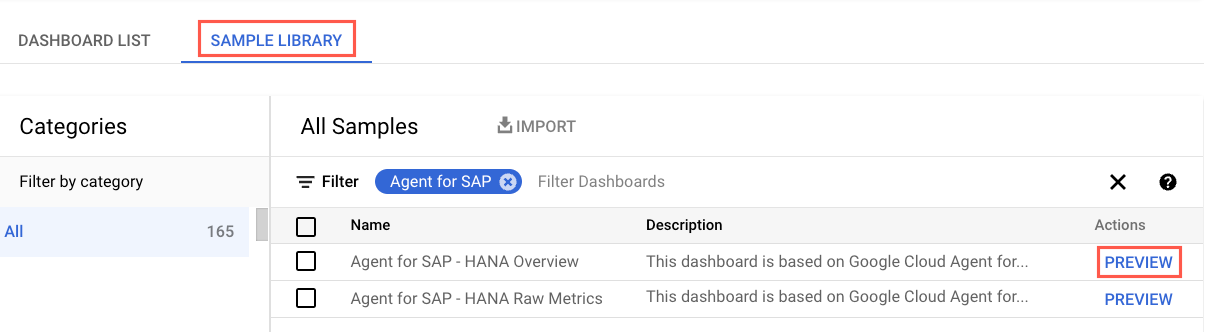
Para filtrar los paneles personalizados específicos del agente, en el campo Filtro, escribe
Agent for SAP.(Opcional) Para ver los detalles sobre un panel o la vista previa de su contenido, haz clic en Vista previa.
Selecciona el panel que deseas instalar.
Haz clic en Importar y, luego, en Confirmar.
El panel se agrega a los paneles disponibles en tu proyecto deGoogle Cloud . Para ver tu panel, sigue las instrucciones en Visualiza el panel instalado.
Google Cloud CLI
Abre Cloud Shell:
En Cloud Shell, clona o descarga el repositorio:
git clone https://github.com/GoogleCloudPlatform/monitoring-dashboard-samples/
En Cloud Shell, instala el panel necesario con el archivo JSON correspondiente:
gcloud monitoring dashboards create --config-from-file=CONFIG_FROM_FILE
Reemplaza
CONFIG_FROM_FILEpor la ruta de acceso al archivo JSON que contiene la configuración del panel. Los archivos de configuración del panel se pueden ubicar en la ruta:monitoring-dashboard-samples/dashboards/google-cloud-agent-for-sap.El panel se agrega a los paneles disponibles en tu proyecto de Google Cloud . Para ver tu panel, sigue las instrucciones en Visualiza el panel instalado.
Visualiza los paneles instalados
Para ver los paneles instalados, sigue estos pasos:
En la consola de Google Cloud , ve a la página Monitoring:
En el panel de navegación de Monitoring, haz clic en Paneles.
Haz clic en el nombre del panel de la lista.
Si tienes muchos paneles, puedes filtrar los paneles personalizados o el nombre del panel nuevo. Si deseas obtener información para filtrar esta lista, consulta Visualiza paneles personalizados.
La siguiente imagen es un ejemplo que muestra una parte del panel personalizado para las métricas de SAP HANA en Monitoring.